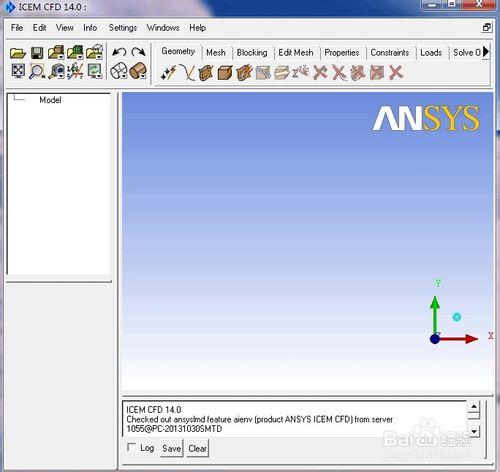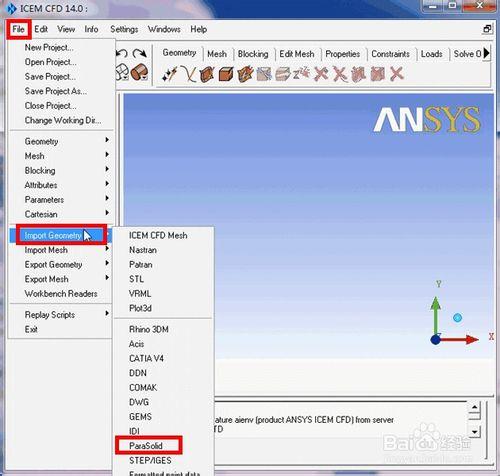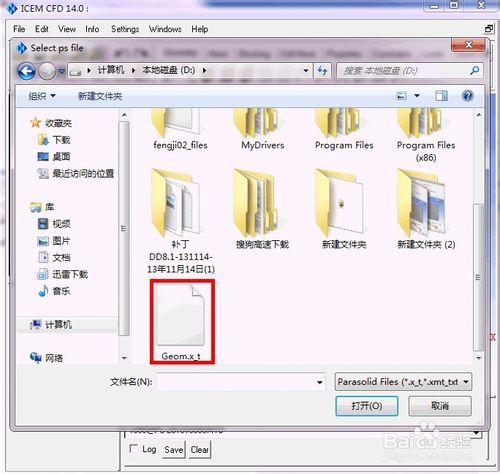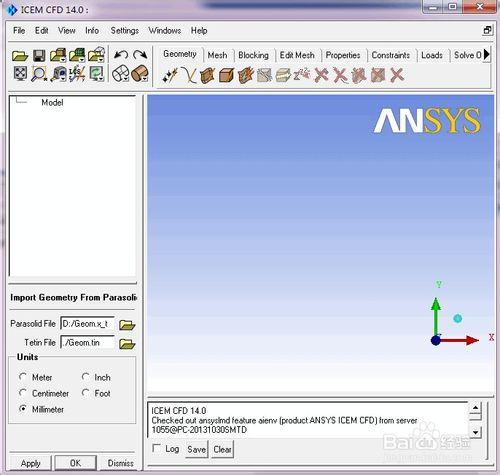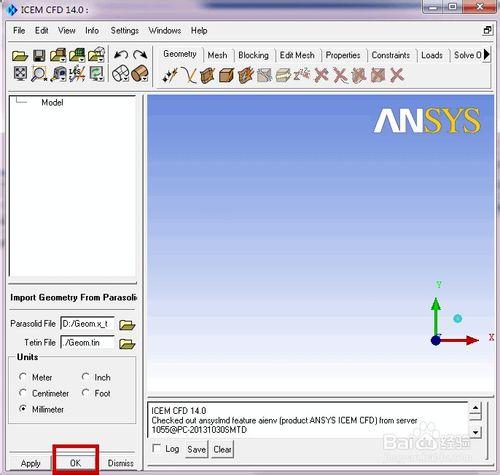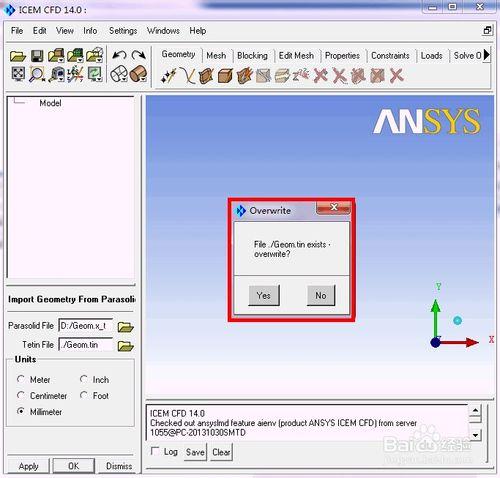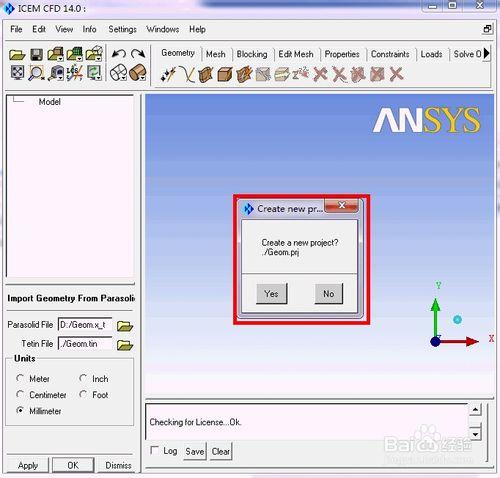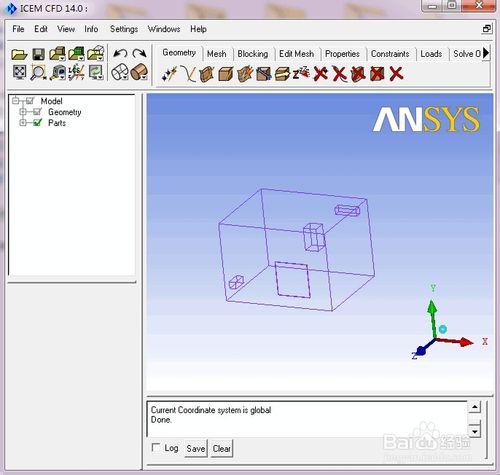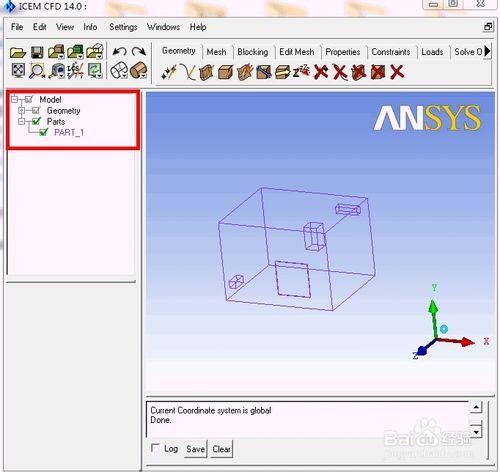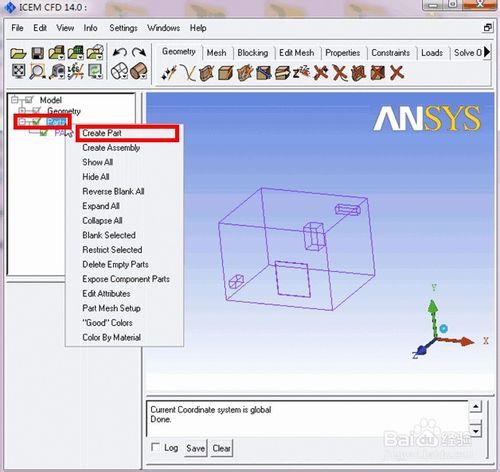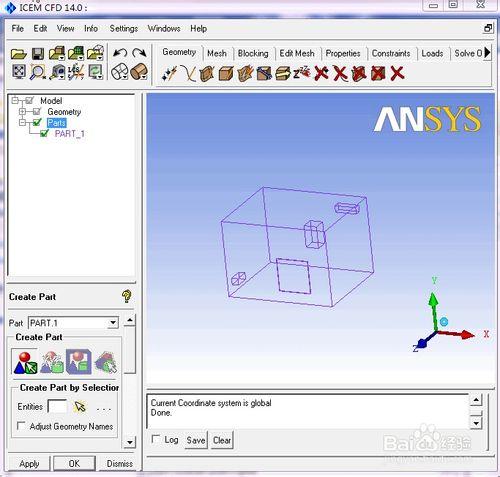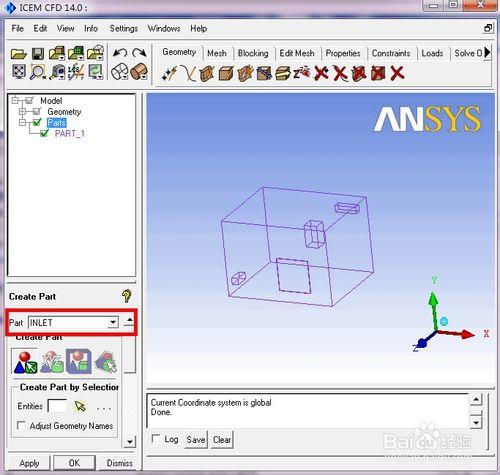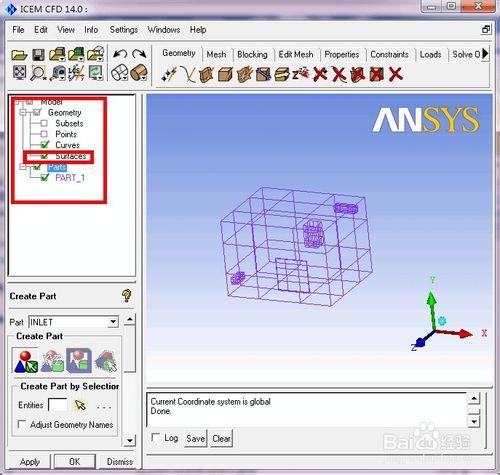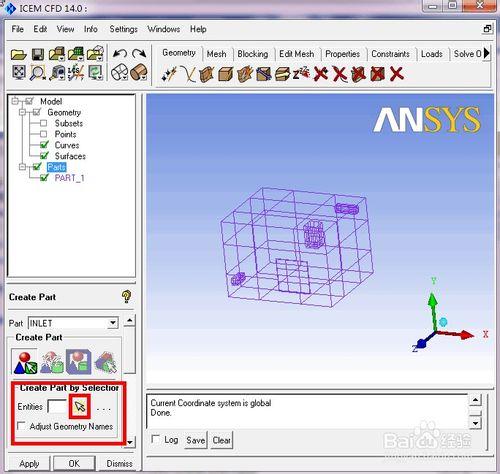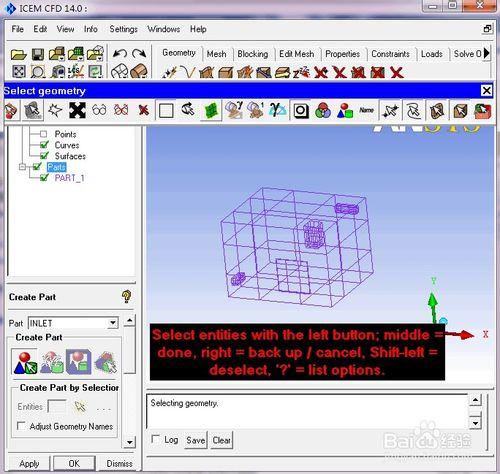教你如何運用ICEM-CFD軟體劃分房間分析模型網格,畫好的網格將為分析房間裡的空氣內流場做準備,從而為提高房間舒適度設計提供優化建議。整個分析分為四部分:第一部分《DesignModeler如何建立房間空氣分析模型》,第二部分《ICEM-CFD如何劃分網格》,第三部分《FLUENT分析房間空氣流場》,第四部分《Fluent後處理檢視房間空氣內流場》。
本篇為:第二部分《ICEM-CFD如何劃分網格》。
工具/原料
ICEM-CFD
方法/步驟
接上一篇《DesignModeler如何建立房間空氣分析模型(3/3)》,開啟ICEM網格劃分軟體,如圖所示
選擇“File”,選擇“import Geometry”,選擇“Parasolid”匯入方式,如圖
開啟上一篇已經儲存的房價分析模型,如圖所示
開啟之後,叫你選擇單位,這裡選擇“milimeter”單位,如圖所示
點選“ok”按鈕,如圖
彈出如圖所示對話方塊(我這裡是以前有相同名字的檔案劃分過網格),點選“yes”按鈕,如圖
然後又彈出一個視窗,問你是否要建立新project,選擇“yes”,如圖所示
模型就已經匯入ICEM中了,按住滑鼠左鍵旋轉模型,如圖所示
展開“Model”中的“parts”,如圖所示
右鍵單擊“parts”,選擇“Create Part”,如圖所示
出現如圖所示對話方塊
在“part”對話方塊中輸入“INLET”,如圖所示
展開“Geometry”,勾選“surface”,如圖所示
選擇“create part by selection”中“Entities”右邊的滑鼠箭頭,如圖
出現如圖所示對話方塊,
由於篇幅過大,圖片過多。第二部分《ICEM-CFD如何劃分網格》分為五篇文章發出來,分別為:《ICEM-CFD如何劃分網格(1/5)》,《ICEM-CFD如何劃分網格(2/5)》,《ICEM-CFD如何劃分網格(3/5)》,《ICEM-CFD如何劃分網格(4/5)》,《ICEM-CFD如何劃分網格(5/5)》.
上一篇請檢視:《DesignModeler如何建立房間空氣分析模型(3/3)》
本篇為:《ICEM-CFD如何劃分網格(1/5)》
下一篇請檢視:《ICEM-CFD如何劃分網格(2/5)》